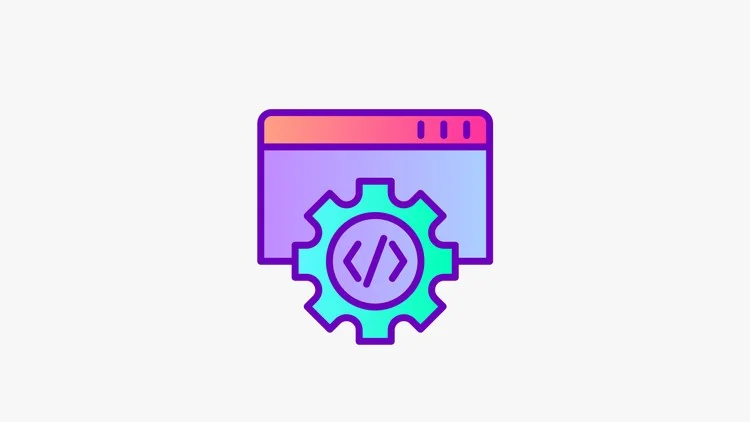#02_プロジェクトの追加
前回のプロジェクトとソリューションの作成を行うと,次のような感じでWindowsフォームのプロジェクトを1つ含んだソリューションが作成されると思います。
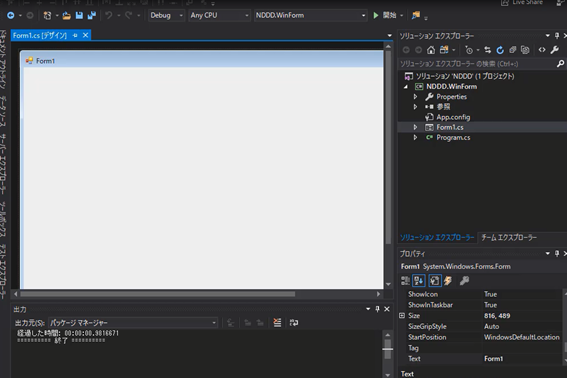
この状態で,これからほかのプロジェクトも作成していきます。
Domainプロジェクトの追加
ソリューション(NDDDと書かれている一番上のアイコン)を右クリックして,「追加」→「新しいプロジェクト」を選択します。
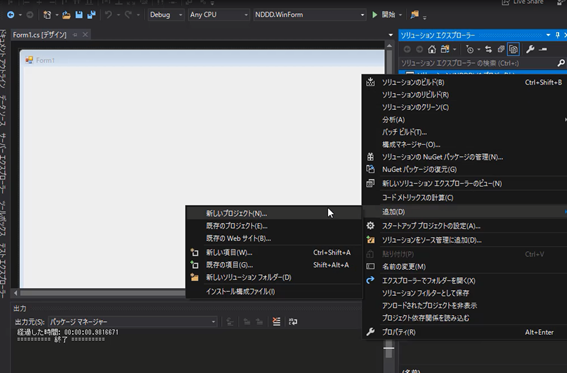
次のような「新しいプロジェクトを追加」の画面が表示されるので,右の一覧より「クラスライブラリ(.NET Framework)」という行を選択します。うまく探せない場合は上の検索窓に「ライブラリ」などと入力するとある程度絞り込まれて,探すのが楽になります。
選択できたら,画面右下の「次へ」ボタンを押下します。
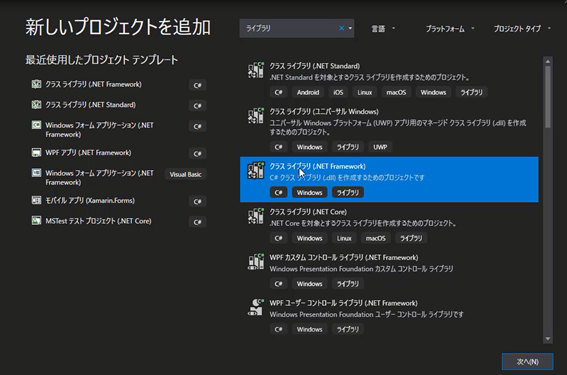
「新しいプロジェクトを構成します」画面ではプロジェクト名を付けます。ここでは「NDDD.Domain」と命名して「作成」ボタンを押下します。場所に関しては,前回プロジェクトを作成したフォルダーになっていると思うので,変更する必要はありません。
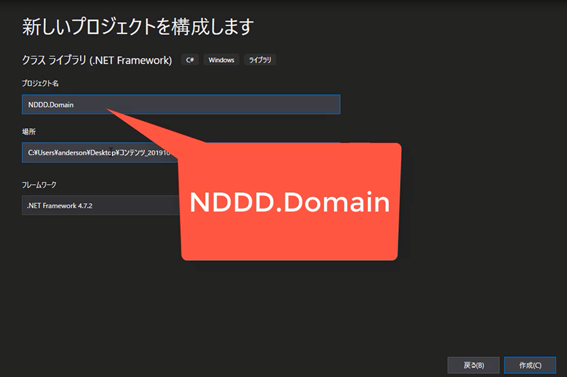
ここまで行うと,「NDDD.Domain」プロジェクトが作成され,「ソリューションエクスプローラー」にはDomainとWinFormの2つのプロジェクトが作成されていることが確認できます。
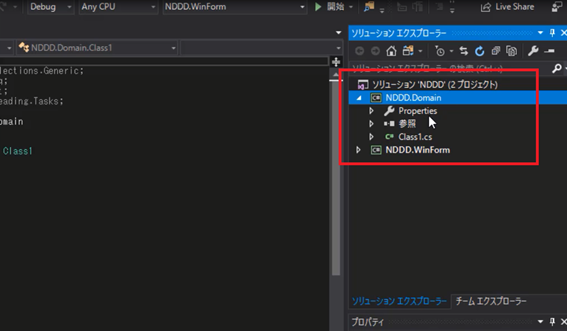
Infrastructureプロジェクトの作成
さらにプロジェクトを作成します。Domainの時と同じ要領でクラスライブラリを追加します。「クラスライブラリ(.NETFramework)」を選択します。
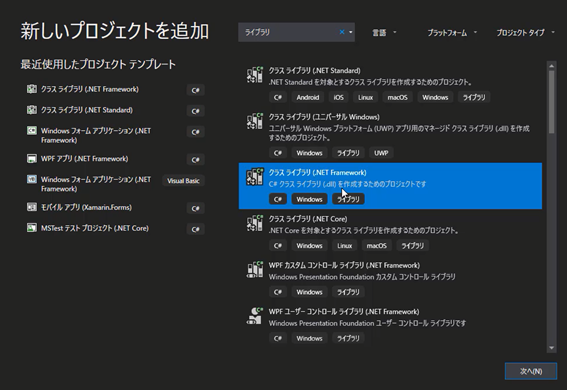
名前は「NDDD.Infrastructure」とします。「インフラストラクチャー」と発音します。意味は「公共施設」みたいな意味です。今回のドメイン駆動開発では,外部との接触をするクラスをここに置きます。C#の文化の外側の文化で変化するものを集めます。要するにSqlServerとかオラクル等のデータベースや,パソコン通信処理のように,時代に合わせて変化していくものです。C#とは別の政治で変化するものの影響をここで吸収します。
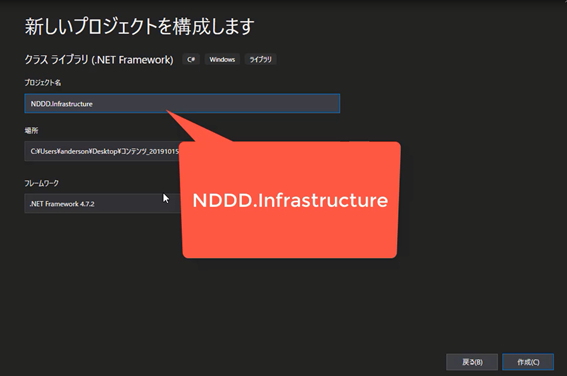
ここまでで,3つのプロジェクトを作成しました。この3つがドメイン駆動開発のメインプロジェクトになります。インフラストラクチャーは前述した通り,外部との接触する部分を記述します。Domain(ドメイン)にはビジネスロジックを記述します。要するに,アプリケーションの仕様に関する記述をします。どういったものがそれにあたるのかは,まだわからないかもしれませんが,後の章でじっくり説明していきます。
WinFormは画面のプロジェクトなので,画面に関するもの,描画に関するものをここで記述していきます。
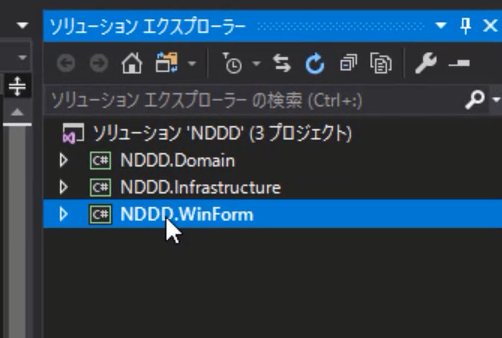
単体テストプロジェクトの作成
最後にもう一つプロジェクトを作ります。それはテストコードを記述するプロジェクトです。ドメイン駆動は,テスト駆動開発を採用しているため,テストコードの記述は必須となります。ソリューションを右クリックして「追加」「新しいプロジェクト」を選択します。
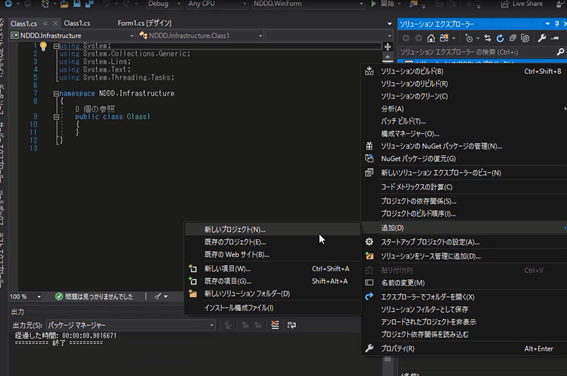
新しいプロジェクトを追加画面にて,「単体テストプロジェクト(.NETFramework)」を選択して「次へ」をクリックします。
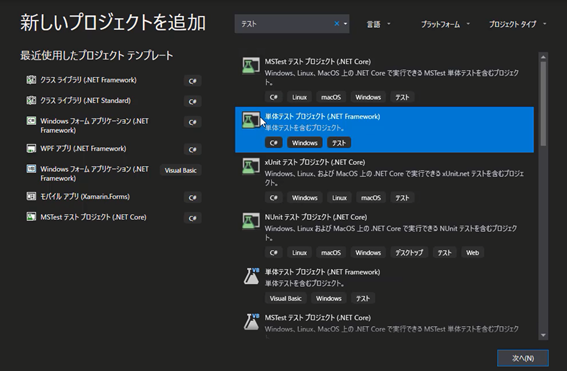
プロジェクトの名前は「NDDD.Tests」としてもよいのですが,それでは,他のプロジェクトの名前によっては,他のプロジェクトの間に単体テストプロジェクトが配置される可能性があるため,確実に一番下に行くように名前を付けます。
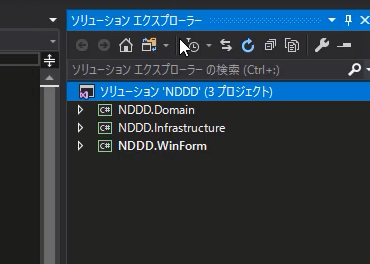
「NDDDTest.Tests」と命名することで,プロジェクトの並びの一番下に配置します。

これは私が個人的な趣味でやっているので「NDDD.Tests」としてもOKです。
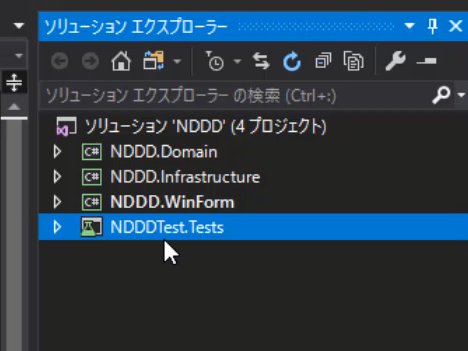
ここまででメインプロジェクト3つプラス単体テストプロジェクトを作成しました。それぞれのプロジェクトにどのようなクラスを配置していくのかは,今後の詳しく説明していきます。
#01_プロジェクトの作成
#02_プロジェクトの追加
#03_依存関係
#04_ドメイン駆動開発でApplication層は必要?
#05_Domainのフォルダー構成
#06_Infrastructureのフォルダー構成
#07_WinFormのフォルダー構成
#08_Testsのフォルダー構成
#09_テスト駆動で実装するための事前準備
#10_テストコードとViewModelの追加
#11_テストコードを追加する
#12_ Repositoriesフォルダーの作成
#13_ Entitiesフォルダーの作成
#14_ Mockの作成
#15_フォーム画面の作成
#16_画面のコントロールデータバインドする
#17_Fakeを使ってタミーデータを画面に表示させる
#18_Fakeデータを画面に通知する
#19_PropertyChangedの方法を変更する
#20_Fakeとデータベースの値を切り替える方法
#21_Sharedクラスを作成する
#22_クラスを生成するファクトリークラスを作る
#23_#if DEBUGでFakeデータがリリースされないようにする
#24_DEBUGモードであることをわかりやすくしておく
#25_Factories以外から生成できないようにしておく
#26_Factoriesの呼び出しはViewModelで行う
#27_外部の設定ファイルの値で判断する
#28_Fakeデータを切り替える方法
#29_FakePathを設定ファイルとSharedに移す
#30_Fakeデータのバリエーション
#31_Shareクラスの活用方法
#32_ベースフォームを作る
#33_SharedにログインIDを記憶する
#34_BaseFormでログインユーザーを表示する
#35_ValueObject
#36_ValueObjectを作成する
#37_抽象クラスValueObjectを使用してイコールの問題の解消
#38_AreaIdにビジネスロジックを入れる
#39_AreaIdクラスをEntityに乗せる
#40_MeasureDateの作成
#41_MeasureValueの作成
#42_オブジェクト指向の自動化
#43_Repositoryの具象クラス
#44_例外処理
#45_例外の作成
#46_インナーエクセプション
#47_例外の欠点
#48_メッセージの区分
#49_エラー処理の共通化
#50_ログの出力
#51_タイマー処理はどこに置く?
#52_タイマークラスの作成
#53_StaticValues
#54_Logics
#55_Helpers
#56_Module
#57_トランザクションはどこでかける?
#58_特徴を見極める
#59_さいごに